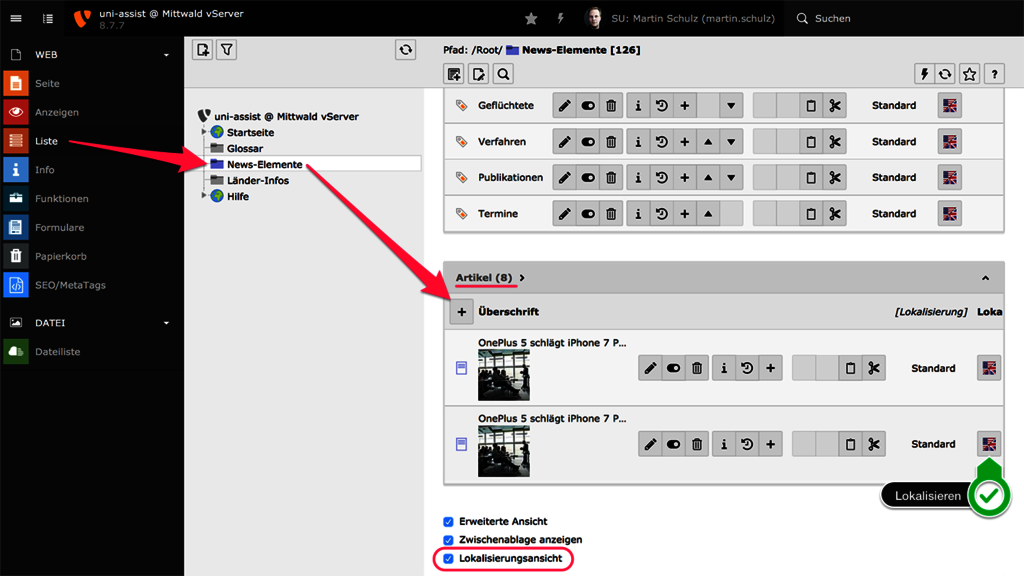Zum Erstellen einer neuen Nachricht müssen Sie zuerst in die Listenansicht (Modul "Liste") wechseln. Danach klicken Sie im Seitenbaum auf News-Elemente (Ordner-Icon). Nun erstellen Sie einen neuen Datensatz indem Sie in der Artikelbox auf das [ + ] Symbol klicken.
Reiter "Allgemein"
Überschrift
Dieses Feld enthält den Text, der in Listen und auf der Detailseite als Überschrift angezeigt wird. Außerdem wird aus diesem Text die URL des Artikels generiert. Überschriften müssen eindeutig sein und sollten auch ohne den weitern Kontext verständlich sein. Werden Überschriften verwendet, die schon einmal vergeben wurden, fügt das System der URL eine Zahl an. (Z.B. falsch „Tag der Offenen Tür“ besser: „Tag der Offenen Tür 2017 bei uni assist“. So können Suchmaschinen und deren Benutzer die Nachricht korrekt einordnen. Auch nicht gut: „Wichtiger Termin“ besser: „Terminhinweis: Abgabe der Unterlagen bis Ende Mai 2017“) Wird die Überschrift geändert oder ein kompletter Newsdatensatz kopiert, kann es vorkommen, dass die alte URL erhalten bleibt. In diesem Fall muss diese (und nur diese) URL über das Modul „Info“ durch einen Chefredakteur oder einen Administrator gelöscht werden.
Top-Nachrichten
Ist diese Checkbox aktiviert, wird die Nachricht in Listen hervorgehoben (gelb hinterlegt). Es ist auch möglich, Top-Nachrichten immer am Anfang der Liste darzustellen. (Nur Chefredakteure: Einstellungen des Plugins auf der Seite der Liste.)
Typ
Für die meisten Anwendungen muss der Typ der Nachricht nicht angepasst werden. Die Typen sind * Nachricht: Meldung mit Listen und Detailansicht * Interne Seite: Meldung erscheint in der Liste, die Detailansicht ist aber eine angegebene normale Seite. * Externer Link: Meldung erscheint in der Liste, die Detailansicht ist aber eine angegebene Seite außerhalb der uni-assist-Website.
Teaser
Dieser Text erscheint als Anleser in der Liste sowie als hervorgehobener Text auf der Detailseite. Der Text sollte die bekannten W-Fragen beantworten (Wer, wo, was, wann…)
Sprache
Sprache des Datensatzes. Muss nicht verändert werden. (Profi-Einstellung: Änderung nur sinnvoll, wenn Datensätze eine falsche Zuordnung haben.) #Verbergen Datensatz wird nicht auf der Website angezeigt und aus dem Suchindex entfernt. Sinnvoll, wenn Datensätze zunächst zur Publikation vorbereitet werden.
Datum & Zeit
Das hier angegebene Datum erscheint als Veröffentlichungsdatum in der Liste und der Detailansicht. Diese Datum hat nur eine Anzeige-Funktion. Es kann nicht für ein zeitgesteuertes Veröffentlichen genutzt werden. (Diese Funktion erfüllen die Datumsfelder unter dem Reiter „Zugriff“. Achtung: Durch den statischen Seitencache kann es dennoch sein, dass die Meldung nicht zum vorgesehenen Zeitpunkt angezeigt wird. In diesem Fall muss der Cache der Listen-Seite manuell gelöscht werden.)
Rich-Text-Editor
Hier können Beschreibungen mit den üblichen Textformaten und Verlinkungen hinterlegt werden. Vermeiden Sie „Überformatierungen“ und achten Sie auf eine sinnvolle Informationshierarchie durch Zwischenüberschriften in den passenden Ebenen (H2 - H6). Wichtiger Hinweis: Auch bei sich wiederholenden Nachrichten muss ein individueller Text hinterlegt werden. Google reagiert schnell verschnupft auf Doppel-Content. Eine Alternative zu einem gleichlautenden Text könnte die Umwandlung der Meldung in einer Internen Link sein, der auf eine Seite mit den statischen Informationen verweist. ?
Autor, E-Mail, Archiv
Reiter "Relationen"
Bilder und Medien
Zu jeder Meldung können beliebig viele Bilder hinzugefügt werden. In der Detailansicht wird das erste Bild groß dargestellt, alle weiteren als Vorschau mit Vergrößerungseffekt. Bilder, die in der Listenansicht angezeigt werden sollen, muss mit der Checkbox "In Vorschauansicht zeigen“ aktiviert werden.
Download-Dateien
Downloads werden unter der Meldung als Liste mit ihren Meta-Daten dargestellt. Diese Darstellung ist der Verlinkung im Text mit „hier herunterladen“ vorzuziehen.
Ähnliche Nachrichten
Mit „Ähnliche Nachrichten“ können Meldungen ausgewählt werden, die thematisch passen und unter der Meldung als Liste dargestellt werden sollen.
Lokalisierung
Eine neue Lokalisierung eines Datensatzes wird mit einem Klick auf die Länderflagge in der Listenansicht erzeugt. Jeder erstellte Datensatz in Originalsprache (deutsch) kann durch einen Klick auf die Flagge der Zielsprache lokalisiert werden. Voraussetzung ist, dass die Option „Lokalisierungsansicht“ aktiviert ist. In der Maske zur Lokalisierung werden dieselben Felder wie in der Originalsprache angezeigt. Unter jedem Feld befindet sich (grau hinterlegt) der Wert des Feldes aus der Originalsprache als Arbeitshilfe. In der Liste werden übersetzte Datensätze durch Einrückung optisch zugeordnet. Wird ein Lokalisierungsdatensatz gelöscht, bleibt der Originaldatensatz unberührt. Wird umgekehrt der Origianldatensatz gelöscht, verschwindet auch der übersetzte Datensatz.